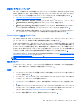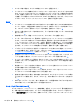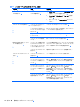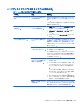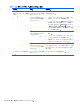HP Z210 Workstation Maintenance and Service Guide (February 2011)
問題のトラブルシューティング*
HP では、ご使用のシステムの問題のトラブルシューティングに役立つ Business Support Center
(BSC) を提供しています。BSC は充実したオンラインツールへのポータルです。BSC にアクセス
してワークステーションの問題のトラブルシューティングを行うには、次の操作を実行します。
*
1.
http://www.hp.com/go/workstationsupport にアクセスします。*
2. 左側の [Business Support Center] ( ビジネスサポートセンター) メニューから
[Troubleshoot a problem] (問題のトラブルシューティング) を選択します。
*
3. [Select your product] (製品の選択) (中央のウィンドウ) から、Workstations (ワークステー
ション) (personal computing (パーソナルコンピューティング) の下) を選択します。
*
4. [Select your product] (製品の選択) で、ワークステーションのシリーズとモデルに適してい
て、トラブルシューティングを行っている問題に該当する選択を引き続き行います。
*
Instant Support および Active Chat*
HP Instant Support は Web ベースのサポートツールのセットで、デスクトップコンピューティン
グ、テープストレージ、印刷などに関する問題解決を自動化して加速します。
*
Active Chat を使用すると、Web を介して HP にサポートチケットを電子的に送信することができ
ます。サポートチケットを送信すると、Active Chat はそのコンピューターに関する情報を収集して
オンラインサポート担当者に転送します。情報の収集には、ご使用のコンピューターの構成にもより
ますが、約 30 秒かかります。サポートチケットを送信すると、ケース ID、ユーザーの国/地域にお
けるサポート時間、対応にかかる推定時間が記載された確認メッセージが返送されます。
*
HP Instant Support と Active Chat およびその使用方法の詳細については、
http://www.hp.com/hps/
hardware/hw_professional.html をご覧ください。*
注記: この機能は、Linux では利用できません。*
役に立つヒント*
ワークステーション、モニター、ソフトウェアなどで問題が見つかった場合は、さらなる措置を講じ
る前に、次の一般的なヒントを参照して問題を特定してください。
*
起動時
*
●
ワークステーションとモニターの電源プラグが、正常に機能しているコンセントに差し込まれて
いることを確認します。
*
●
ディスケット、オプティカルディスク、および USB ドライブキーをすべてドライブから取り外
してから、ワークステーションの電源を入れます。
*
●
ワークステーションの電源が入っており、青色の電源ランプが点灯していることを確認します。
*
●
出荷時にプレインストールされていたオペレーティングシステム以外のオペレーティングシス
テムをインストールした場合は、そのオペレーティングシステムがご使用のシステムでサポート
されているかどうかを
http://www.hp.com/go/quickspecs で確認してください。*
●
モニター本体の電源が入っていて、電源 LED が点灯していますか。
*
HP トラブルシューティングのリソースとツール
109